Hvordan endre appikoner på Android
Hva du bør vite
- Du kan bruke Snarveismaker for å tilpasse appikoner og navn på hvilken som helst enhet.
- Gå til Innstillinger > Temaer for å laste ned og bruke ikonpakker på Samsung-enheter.
- Du kan laste ned og installere egendefinerte ikoner via Google Play Store på hvilken som helst Android-enhet. Det kan hende du må installere en oppstarter for å endre appikoner.
Denne artikkelen dekker hvordan du endrer appikoner på Android-smarttelefonen din, inkludert bruk av egendefinerte ikoner på en Samsung-telefon eller nettbrett.
Hvordan få tilpassede appikoner på Android
En av de beste funksjonene til Android er muligheten til å tilpasse nesten hva du vil, fra bakgrunnsbilde og låsesnarveier til hvordan ikonene ser ut og føles. Dessuten er det mange måter å bruke egendefinerte ikoner på. Du kan til og med lage din egen!
Før du kan endre appikoner, må du laste ned og installere egendefinerte ikonsett. Du finner dem i Google Play Store.
Slik installerer du dem:
Finn et sett med egendefinerte ikoner du liker på Google Play Butikk. Den beste måten å finne dem på er å skrive egendefinerte ikoner i søkefeltet (plassert øverst).
Når du finner et ikonsett du liker, trykker du på oppføringen i søkeresultatene. Trykk deretter på den grønne Installere knapp.
-
Vent til den er ferdig, og gå deretter tilbake til startskjermen eller trykk Åpen.
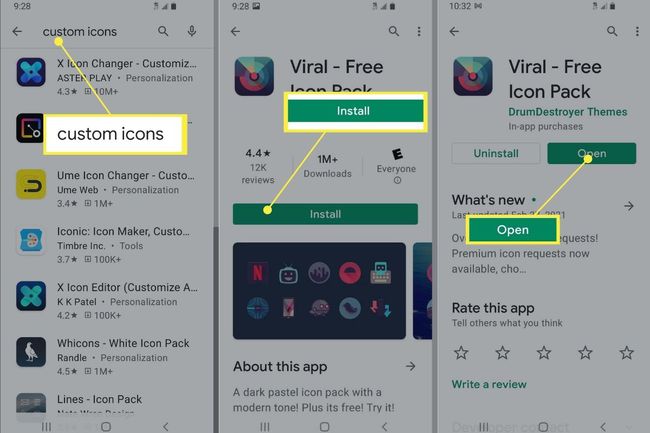
Hvordan få tilpassede appikoner på en Samsung ved å bruke Galaxy-temaer
I likhet med Galaxy Note 20 bruker Samsung-smarttelefoner og nettbrett en ny hudversjon av Android kalt One UI. Det betyr at du også kan tilpasse startskjermen og grensesnitt med unike bakgrunnsbilder, widgets og appikoner.
Før du kan bruke tilpassede appikoner, må du laste ned temapakker fra Galaxy Themes-appen.
Viktig:
Egendefinerte temaer pleide å være tilgjengelige på Galaxy Store, men Samsung-enheter har nå en egen applikasjon kalt Galaxy-temaer. På eldre enheter la Samsung til den nye appen i en nylig programvareoppdatering. På nyere enheter kommer den forhåndsinstallert.
Merk
Du kan også bruke Google Play til å laste ned egendefinerte ikonpakker på Samsung, hvis du foretrekker det.
Slik installerer du appikoner ved hjelp av Galaxy Themes:
Åpne Galaxy-temaer app eller gå til Innstillinger > Temaer. Hvis du ikke allerede er logget på, trykker du på menyknappen øverst til venstre og trykker på profilknappen for å gjøre det. Hvis du ikke har en Samsung-konto, må du opprette en.
-
Trykk på Ikoner knappen nederst (tredje fra venstre). Finn en ikonpakke du liker.
Merk
Noen ikonpakker koster penger. Hvis du ikke vil bruke noe, sørg for å se etter pakkene Gratis under, ikke en pris.

Trykk på ikonpakken for å åpne butikksiden og velg deretter nedlasting knappen nederst på skjermen. En annonse kan vises, og nedlastingen bør starte etter at den er ferdig avspilling.
Vent til det er ferdig.
-
Hvis du vil bruke ikonpakken med en gang, trykker du på Søke om knappen, som erstattet nedlasting alternativ.
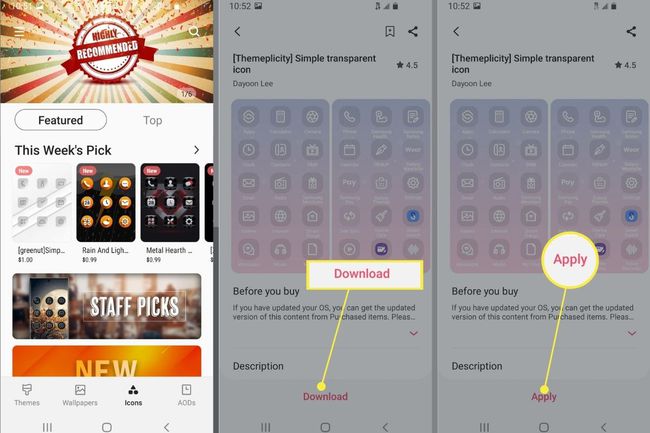
Hvordan endrer du appikoner på Android?
Selv om du installerte en tilpasset appikonpakke, må du bruke den først før du ser noen endringer. Bare det å ha installert ikonpakken gjør dem ikke aktive eller synlige.
Merk
Noen ikonpakker vil vise en melding umiddelbart etter installasjonen, slik at du kan bruke dem. Det er imidlertid ikke alle som gjør dette.
Endre appikoner i applikasjonen
Noen ganger kan du bruke de egendefinerte ikonene ved å bruke et verktøy som følger med ikonpakkene du installerer. Dette er hvordan:
Åpne ikonappen for pakken du lastet ned. Godta alle tillatelsesforespørsler.
-
Avhengig av appen kan det hende du ser en Søke om knapp. Noen ikonpakker krever at du har en egendefinert oppstarter for å bruke dem.

Hvordan endrer du appikoner på Samsung?
Hvis du ikke allerede har brukt ikonpakkene som tidligere er installert på din Samsung, her er hvordan du aktiverer dem eller bytter dem ut.
Åpen Galaxy-temaer enten ved å klikke på ikonet i appskuffen eller gå til Innstillinger > Temaer.
-
Trykk på menyknappen øverst til venstre, og velg Mine ting.

Øverst på skjermen trykker du på Ikoner alternativ. Trykk deretter på ikonpakken du vil bruke.
-
Velg nederst på siden Søke om alternativ. Du kan kanskje ikke se en advarsel, trykk Bli enige eller Søke om igjen for å fortsette.
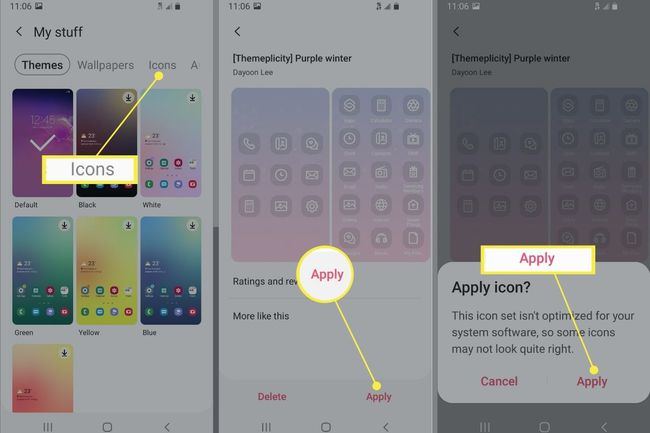
-
Det er det! Nyt de nye ikonene dine.
Advarsel
De fleste ikonpakker du laster ned fra Galaxy Themes vil kun endre utseendet til offisielle Samsung- eller systemappikoner. Du må bruke en annen metode for å endre utseendet til andre appikoner.
Kan du endre appikoner uten en oppstarter?
Det korte svaret er ja, det kan du.
Med noen ikonpakker kan du bruke dem direkte fra den opprinnelige appen. Hvis det ikke fungerer, kan du alltids bruke en annen app som Snarveismaker.
Hvordan endrer du appikoner og navn på Android?
Hvis du vil ha mer frihet når du endrer appikoner, som å legge til et tilpasset navn, må du installere en annen app som heter Snarveismaker.
Hvordan installerer du Shortcut Maker?
Gå til Shortcut Maker Google Play Butikk-siden. Trykk deretter på den grønne Installere knappen og vent på at den skal lastes ned og installeres.
Hvordan endrer du appnavn med Shortcut Maker?
For å endre visningsnavnet til en app, oppretter du en snarvei som betyr å opprette et ekstra appikon med egendefinerte parametere. Dette er hvordan:
-
Åpne Shortcut Maker. Velg typen snarvei du ønsker å lage fra listen. Velg Apper alternativ for et appikon. Deretter velger du appikonet du vil tilpasse fra listen over installerte apper.
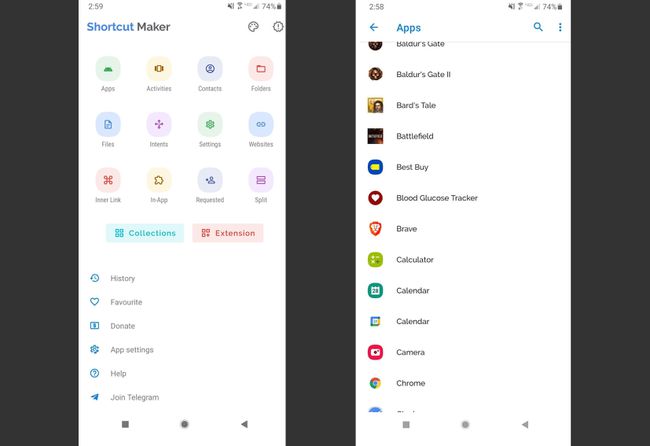
Bruke Trykk for å redigere etikett knappen (den vil også vise appnavnet) for å endre navnet. Skriv deretter inn det nye tilpassede navnet eller etiketten og velg Ferdig.
-
Rediger eventuelle andre egendefinerte alternativer du vil ha (du kan også velge et egendefinert appikon). Når du er ferdig, trykker du på den store blå Lag snarvei knappen nederst til høyre.
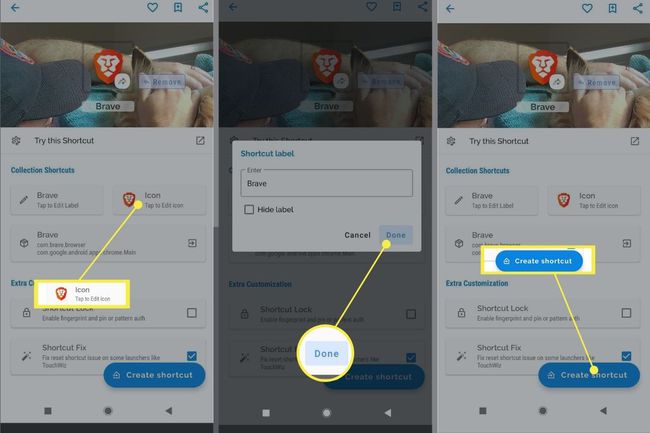
Hvordan endrer du appikoner med Shortcut Maker?
Hvis du vil bruke appikoner individuelt eller bruke ikoner fra en pakke du har installert, kan du bruke Shortcut Maker. Dette er hvordan:
-
Åpne Shortcut Maker. Velg typen snarvei du ønsker å lage fra listen. For et appikon vil det være Apper alternativ. Deretter velger du appikonet du vil tilpasse fra listen over installerte apper.
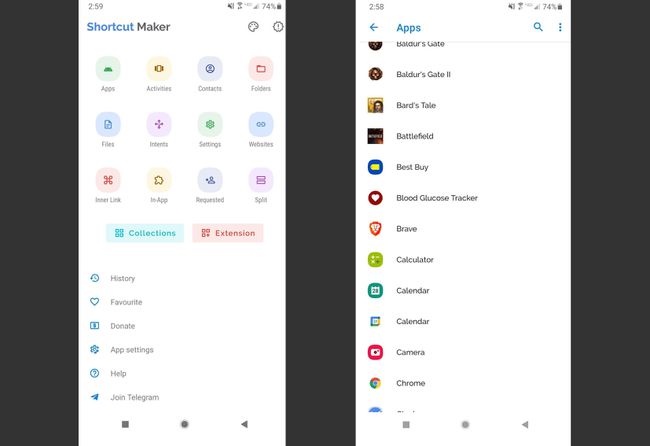
For å bruke et nytt ikon, bruk Trykk for å redigere ikon knappen (den vil også vise gjeldende app-ikon).
-
Du vil se en liste over tilgjengelige alternativer for å tilpasse ikonet på neste skjerm. Du kan se egendefinerte ikonpakker du har installert, og du kan også bruke tekst, emojier, galleribilder og systemikoner. Velg kilden som inneholder ikonet du ønsker å bruke, og velg deretter bildet ditt.
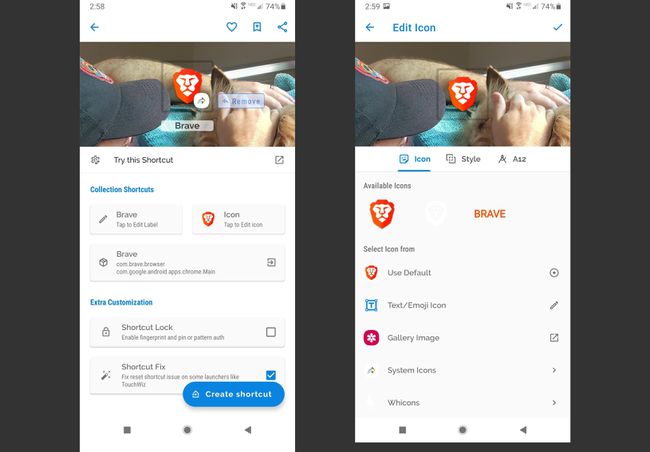
Du vil se det nye ikonet du har valgt på høyre side av siden. For å bruke det, trykk på det blå merket øverst til høyre.
-
Rediger noen av de andre egendefinerte alternativene du vil ha (du kan også endre navnet). Når du er ferdig, trykker du på den store blå Lag snarvei knappen nederst til høyre.
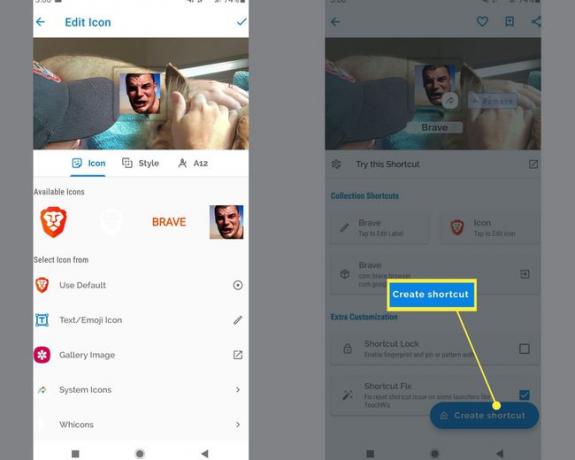
Hvordan lager du tilpassede ikoner på Android?
Å lage egendefinerte ikoner og legge dem til et sett er en lang og kompleks prosess, og det er best å forklare hvordan du gjør det for en egen guide.
Det er mulig, og det kan være veldig gøy. Det kan også være en lukrativ forretningsmulighet hvis du er god på det! Du kan selge tilpassede temaer i Google Play Store eller Samsung Themes Store.
Hvordan endre startskjermen på Android?
På alle Android-enheter kan du lek med appikoner, inkludert utseende og følelse. Du kan også tilpasse enheten din ved å bruke tilpasset bakgrunn, unike skjermsparere, endre låseskjermvisningen og mye mer.
En app som Shortcut Maker gjør det enkelt å tilpasse utseendet til individuelle appikoner, selv de som ikke påvirkes av å installere en egendefinert ikonpakke eller et Samsung Galaxy-tema.
FAQ
-
Hvordan endrer du størrelsen på appikoner på Android?
For de fleste Android-telefoner må du bruke en tredjeparts launcher. For de fleste Samsung-telefoner kan du gå til Innstillinger > Startskjermen og velg en annen størrelse for startskjermen og appskjermnettene, som vil endre størrelsen på alle ikonene på skjermen.
-
Hvordan endrer du ikoner på Android uten en app?
På noen telefoner kan du velge alternativer for ikonene til innebygde apper. Trykk lenge på ikonet, velg Redigere, og trykk på ikonet du vil bruke.
